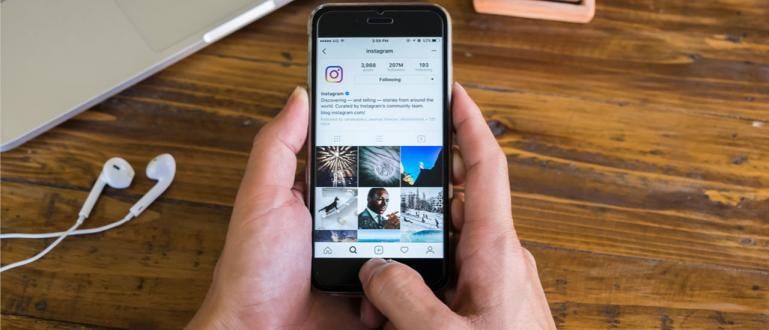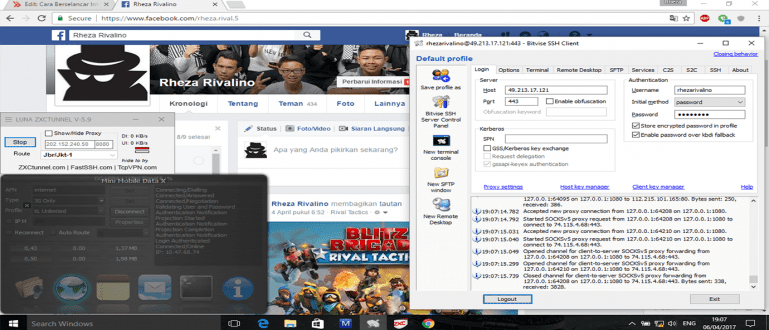Kahit na ang Windows 10 ay ang pinaka-up-to-date na operating system, hindi ito nangangahulugan na ito ay immune mula sa mga problema. Maaaring mangyari ang mga problema sa operating system. Para malampasan ito, gustong sabihin sa iyo ni Jaka kung paano gawing portable ang Windows. Tingnan natin!
Ang pinakasikat na operating system sa mundo ay ang Windows ng Microsoft. Sa kasalukuyan ang pinakabagong bersyon ay Windows 10. Ang operating system na ito ay nilagyan ng iba't ibang mga kagiliw-giliw na tampok, tulad ng: DirectX 12 at marami pang iba.
Kahit na ang Windows 10 ay ang pinaka-up-to-date na operating system, hindi ito nangangahulugan na ito ay immune mula sa mga problema. Ang mga problema sa operating system ay maaaring mangyari anumang oras. Para malampasan ito, gustong sabihin sa iyo ng ApkVenue kung paano gumawa ng Windows portable. Tingnan natin!
- Paano Ayusin ang Windows 10 na Nag-expire Nang Walang Muling Pag-install
- Mga Madaling Paraan sa Pag-install ng Windows 10 sa Mac Gamit ang Boot Camp
- Huwag I-reinstall ang Iyong Computer nang Masyadong Madalas! kasi...
Paano Madaling Gawing Portable ang Windows
 Pinagmulan ng larawan: Larawan: Microsoft
Pinagmulan ng larawan: Larawan: Microsoft Kapag may problema ang iyong operating system, awtomatiko mong hindi ito magagawa boot. Para ma-secure ang iyong data kapag hindi mo kaya boot, maaari mong gamitin ang portable na Windows na ito. Nang walang karagdagang ado, narito ang mga hakbang kung paano gawing portable ang Windows.
Mga Hakbang para Gawing Portable ang Windows
Hakbang 1
I-download at i-install software pinangalanan "WinToUSB". Maaari mong i-download ito nang libre sa pamamagitan ng sumusunod na link.
 Produktibo ng Apps Ang EasyUEFI Development Team DOWNLOAD
Produktibo ng Apps Ang EasyUEFI Development Team DOWNLOAD Hakbang 2

I-click numero 1, pagkatapos ay piliin ang Windows ISO na gusto mong i-install. Naka-on numero 2, kung ang iyong Windows ISO ay maraming bersyon sa isang ISO file, kailangan mong piliin ang bersyon ng Windows na mai-install. Naka-on numero 3, i-click ang "Next".
Wala ka pang Windows ISO file? Madali mo itong mada-download sa pamamagitan ng sumusunod na artikulo.
 TINGNAN ANG ARTIKULO
TINGNAN ANG ARTIKULO Hakbang 3

Naka-on numero 1, tumukoy ng USB Flashdisk o Harddisk para sa pag-install. Naka-on numero 2, tukuyin ang partition para sa system at boot. Kung nalilito ka sa pagitan ng system partition at boot, pinapantay lang. Naka-on numero 3, tiyaking piliin ang "Legacy". Naka-on numero 4, i-click ang "Next" at simulan ang pag-install.
Hakbang 4

Magsisimulang tumakbo ang Windows portable installation sa USB, kailangan mo lang maghintay para matapos ito. Kapag natapos na ito, maaari mo itong subukan boot sa USB. Siyempre, sa pamamagitan ng pagtatakda bootable na device una sa pamamagitan ng BIOS.
 TINGNAN ANG ARTIKULO
TINGNAN ANG ARTIKULO Paano gawing portable ang Windows ay napakadali. Kung sa tingin mo ay kumplikado, maaari mo ring gamitin ang mga tampok Windows To Go ang opisyal mula sa Microsoft. Ngunit sa kasamaang palad ang tampok na ito ay magagamit lamang sa bersyon Windows Enterprise. Good luck!
Tiyaking binabasa mo rin ang mga kaugnay na artikulo Windows o iba pang kawili-wiling mga post mula sa Andalas anak.
Mga banner: ShutterStock